Como escrever uma instrução iferror aninhada no excel
Você pode usar a seguinte sintaxe para escrever uma instrução IFERROR aninhada no Excel:
=IFERROR(VLOOKUP( G2 , A2:B6 ,2,0),IFERROR(VLOOKUP( G2 , D2:E6 ,2,0), ""))
Esta fórmula específica procura o valor na célula G2 no intervalo A2:B6 e tenta retornar o valor correspondente na segunda coluna desse intervalo.
Se o valor da célula G2 não for encontrado no primeiro intervalo, o Excel irá procurá-lo no intervalo D2:E6 e retornará o valor correspondente na segunda coluna desse intervalo.
Se o valor da célula G2 também não for encontrado neste intervalo, será retornado um espaço.
O exemplo a seguir mostra como usar essa sintaxe na prática.
Exemplo: Escreva uma instrução IFERROR aninhada no Excel
Suponha que temos os seguintes conjuntos de dados no Excel contendo informações sobre vários times de basquete:
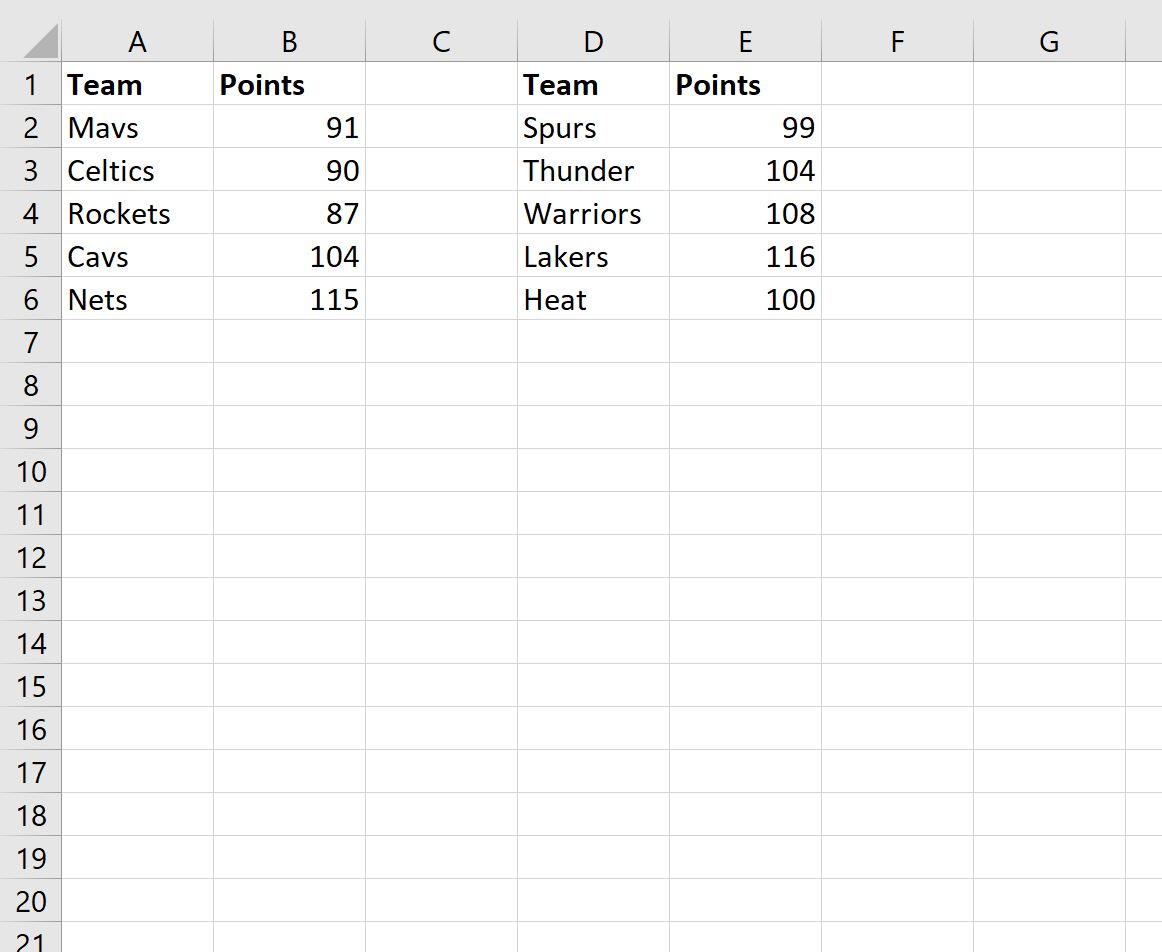
Podemos escrever a seguinte instrução IFERROR aninhada para retornar valores de pontos associados a diferentes equipes:
=IFERROR(VLOOKUP( G2 , $A$2:$B$6 ,2,0),IFERROR(VLOOKUP( G2 , $D$2:$E$6 ,2,0), ""))
A captura de tela a seguir mostra como usar esta fórmula na prática:
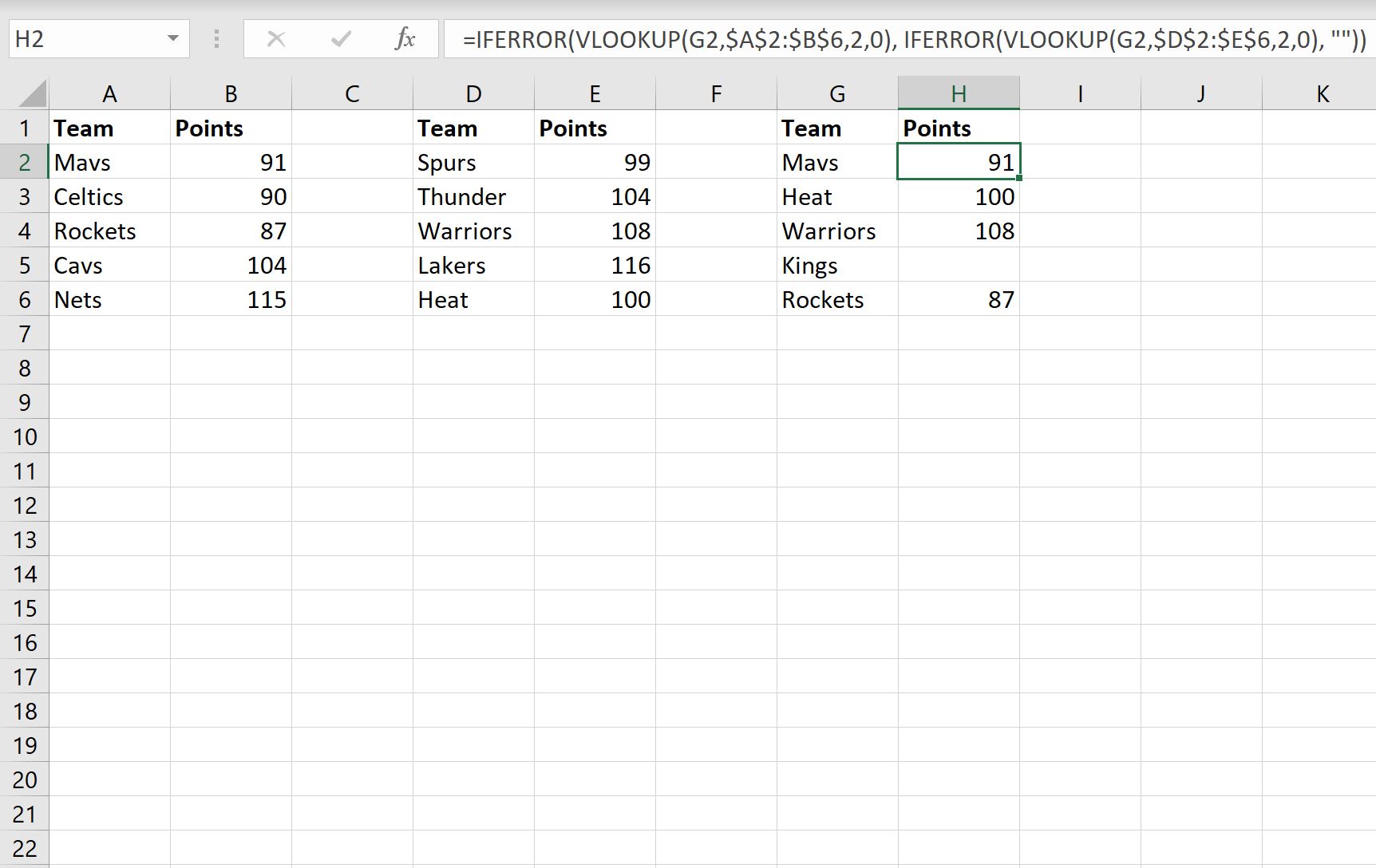
Esta fórmula primeiro procura o nome da equipe na coluna G no intervalo A2:B6 e tenta retornar o valor do ponto correspondente.
Se a fórmula não encontrar o nome da equipe no intervalo A2:B6 , ela pesquisará no intervalo D2:E6 e tentará retornar o valor do ponto correspondente.
Se não encontrar o nome da equipe em nenhum dos intervalos, simplesmente retornará um valor vazio.
Podemos ver que o nome do time “Kings” não existe em nenhuma das faixas, então o valor dos pontos para este time é simplesmente um valor em branco.
Nota : Para este exemplo, criamos uma instrução IFERROR aninhada com duas funções VLOOKUP, mas podemos usar quantas funções VLOOKUP quisermos, dependendo do número de intervalos exclusivos que estamos processando.
Recursos adicionais
Os tutoriais a seguir explicam como realizar outras operações comuns no Excel:
Como comparar duas listas no Excel usando VLOOKUP
Como usar VLOOKUP para retornar todas as correspondências no Excel
Como usar VLOOKUP para retornar múltiplas colunas no Excel